Windows 10 geri alma işleminden sonra klavye çalışmıyorsa ne olur?
Yayınlanan: 2018-11-07Yeni bir eve taşındığınızda, huzurlu ve rahat bir uyku çekmeniz birkaç gece alacaktır. Muhtemelen yeni bir çift ayakkabı giydiğinizde katlanmak zorunda kaldığınız o korkunç alışma döneminden de nefret ediyorsunuz. Söylemeye gerek yok, yeni şeylere ve değişikliklere uyum sağlamak zor olabilir.
Bu nedenle, Microsoft ilk olarak Windows 10'u piyasaya sürdüğünde, pek çok kullanıcı yükseltmeyi denemekle ilgilenmedi. Hal böyle olunca teknoloji devi, yeni işletim sistemini tüm Windows 8 ve Windows 7 kullanıcılarına ücretsiz olarak sundu. Sonuç olarak, birçoğu çoğunluğa katıldı ve Windows 10'a yükseltildi. Ancak, bu kullanıcıların önemli bir yüzdesi işletim sisteminden hayal kırıklığına uğradı ve eski sürüme geri dönmeyi seçti.
Windows'un güçlü ve verimli bir işletim sistemi olduğu doğrudur. Ancak, bunun mükemmel olmaktan uzak olduğunu hepimiz biliyoruz. Hangi sürümü kullanırsanız kullanın, sorunlarla dolu. Dolayısıyla Windows 8 veya Windows 7'ye geri dönmeyi planlıyorsanız muhtemelen çeşitli sorunlarla karşılaşacaksınız. Bu sorunları nasıl çözeceğinizi bilmeniz gerektiğini söylemeye gerek yok.
Windows 10 geri alma işleminden sonra klavye çalışmıyorsa ne olur? Artık endişelenme çünkü ihtiyacın olan çözümler bizde. Bu yazıda, Windows 10 geri alma işleminden sonra klavyenin çalışmayı durdurmasını nasıl çözeceğinizi göstereceğiz. Sizin için en uygun çözümü bulana kadar listemizde ilerlediğinizden emin olun.
Windows 10 Geri Alma İşleminden Sonra Klavyenin Çalışmamasıyla İlgili Genel Sorunlar
Sorundan kurtulmaya çalışmak, onu çözmenin sadece ilk adımıdır. Tekrar olmasını önlemenin yollarını bulmalısın. Bunu yapmanın en iyi yollarından biri, sorunun nedenini anlamaktır. Sorunla ilgili yaygın durumlardan bazıları şunlardır:
- Klavye ve fare, Windows 10 geri alma işleminden sonra çalışmıyor - Bazı kullanıcılar, işletim sisteminin önceki bir sürümüne geri döndükten sonra klavye ve farelerinin çalışmayı durdurduğundan şikayet etti. Bu sorunu çözmek için Donanım ve Aygıtlar sorun gidericisini çalıştırmanız önerilir.
- Klavye harf yazmıyor – Bir işletim sistemi geri dönüşünden sonra, kullanıcılar klavyelerinde harf yazamadıklarını bildirdi. Endişelenmeyin çünkü size Windows 10 klavyesinin harf yazmama sorununu nasıl çözeceğinizi öğreteceğiz. Çoğu durumda, Güvenli Mod'a girmek sorunu çözer.
- Dizüstü ve masaüstünde klavye arızaları - Çoğu durumda, eski sürücüler nedeniyle dizüstü ve masaüstü klavyeleri arızalanır. Bunları güncellemek veya yeniden yüklemek sorunu çözebilir.
Yöntem 1: Güvenli Modda Önyükleme
Sorunu çözmenin en kolay yollarından biri Güvenli Modda önyükleme yapmaktır. Bunu yapmak, sisteminizi yalnızca çalışan varsayılan sürücüler ve uygulamalarla başlatmanıza olanak tanır. Aşağıdaki talimatları izleyerek Güvenli Mod'a erişebilirsiniz:
- Klavyenizde Windows Tuşu+I tuşlarına basın. Bu, Ayarlar uygulamasını başlatmalıdır.
- Ayarlar uygulamasında Güncelleme ve Güvenlik'i seçin.
- Sol bölme menüsüne gidin, ardından Kurtarma'yı seçin.
- Şimdi, sağ bölmeye gidin ve Yeniden Başlat düğmesini tıklayın.
- Bu yolu izleyin:
Sorun Giderme ->Gelişmiş Seçenekler ->Başlangıç Ayarları ->Yeniden Başlat
- Bilgisayarınız yeniden başladığında, bir seçenekler listesi göreceksiniz. Tercih ettiğiniz Güvenli Mod sürümünü seçin.
Klavyeniz Güvenli Modda çalışmıyorsa, sisteminizi normal şekilde başlatmayı deneyin. Sorunun çözülüp çözülmediğini kontrol edin.
Yöntem 2: Klavye Sürücünüzü Yeniden Yükleme
Bir Windows 10 geri alma işleminden sonra klavyenin çalışmayı durdurmasını nasıl çözeceğinizi öğrenmek istiyorsanız, bir sürücüyü nasıl yeniden yükleyeceğinizi bilmelisiniz. İşte adımlar:
- Görev çubuğunuza gidin ve Windows simgesine sağ tıklayın.
- Listeden Aygıt Yöneticisi'ni seçin.
- Klavyeler bölümünü bulun, ardından içeriğini genişletin.
- Öğeler arasında klavyenizi arayın.
- Klavyenizi sağ tıklayın, ardından Kaldır'ı seçin.
- Onay penceresini gördüğünüzde, Tamam'ı tıklayın.
Klavye sürücüsünü kaldırdıktan sonra bilgisayarınızı yeniden başlatın. Bilgisayarınızı yeniden başlattığınızda, sisteminiz varsayılan klavye sürücüsünü otomatik olarak yükleyerek cihazı sorunsuz kullanmanıza olanak tanır.
Yöntem 3: Sürücü Klasörünü Düzeltme
Bazı kullanıcılar, çalışan bir bilgisayardan sürücü klasörünü kopyalayarak sorunu çözebildiklerini bildirdi. Bu nedenle, aynı çözümü denerseniz zarar vermez. Ancak, sizinkiyle aynı sistem sürümüne sahip çalışan bir bilgisayar bulmanız gerektiğini unutmayın. Örneğin, Windows 8'in 64 bit sürümüne sahipseniz, sürücü klasörlerini başka bir 64 bit Windows 8 bilgisayarından kopyalamanız gerekir.
Uyarı: Devam etmeden önce orijinal sürücülerinizin ve DriverStore klasörlerinizin bir yedeğini oluşturmanız gerekir. Bu çözüm, yanlış yapılırsa sistem kararsızlığına neden olabilir. Bu nedenle, bazı sorunların ortaya çıkması durumunda yedek almak en iyisidir. Bunu yaptıktan sonra aşağıdaki adımlara geçebilirsiniz:
- Diğer bilgisayarda şu yola gidin:
C:\Windows\System32
- Blue DRVSTORE dosyasıyla birlikte sürücüleri ve DriverStore klasörlerini arayın. Dosyayı bulmakta sorun yaşıyorsanız, iki klasörü kopyalamanız yeterlidir.
- Bunları bir USB flash sürücüye kaydedin.
- USB flash sürücüyü PC'nize takın.
- Klasörleri C:\Windows\System32 klasörüne yapıştırın. Bilgisayarınızdaki mevcut klasörlerin üzerine yazmayı unutmayın.
Yöntem 4: Klavye Sürücünüzü Güncelleme
Sürücülerinizden dolayı klavye sorunları yaşıyor olabilirsiniz. Sürücüleriniz güncel olmadığında veya bozulduğunda klavyeniz arızalanır. Bu nedenle, onları güncellemenizi öneririz. Bunu yapmanın farklı yolları vardır. Birincisi, sürücülerinizi Aygıt Yöneticisi aracılığıyla güncelleyebilirsiniz. Bunu şu şekilde yapabilirsiniz:

- Klavyenizde Windows Tuşu+S tuşlarına basın.
- Şimdi "aygıt yöneticisi" yazın (tırnak işaretleri olmadan), ardından Enter'a basın.
- Klavyenizi arayın, ardından sağ tıklayın. Yeni bir pencere açılacaktır. 'Sürücü yazılımı için bilgisayarımı tara' seçeneğini seçin.
- 'Bilgisayarımdaki mevcut sürücüler listesinden seçmeme izin ver' seçeneğini seçin.
- Şimdi kullanmak istediğiniz sürücüyü seçin.
Sisteminizin klavyeniz için en iyi sürücü sürümünü kaçırması mümkündür. Bu nedenle, sürücülerinizi güncellemek için daha güvenilir bir yol istiyorsanız, Auslogics Driver Updater'ı kullanmanızı öneririz. Bu yazılım programını yüklediğinizde ve etkinleştirdiğinizde, sisteminizi otomatik olarak tanır. Tek yapmanız gereken bir düğmeye tıklamak ve bu araç üretici tarafından önerilen en son sürücü sürümlerini bulacaktır.
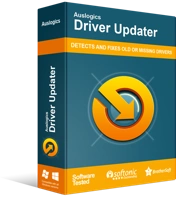
Sürücü Güncelleyici ile Bilgisayar Sorunlarını Çözün
Kararsız bilgisayar performansına genellikle güncel olmayan veya bozuk sürücüler neden olur. Auslogics Driver Updater, sürücü sorunlarını tanılar ve bilgisayarınızın daha sorunsuz çalışmasını sağlamak için eski sürücülerin tümünü bir kerede veya birer birer güncellemenize olanak tanır
Yöntem 5: Donanım ve Aygıt Sorun Gidericisini Kullanma
Belki de sisteminizde klavyenin arızalanmasına neden olan küçük bir aksaklık vardır. Bu sorunla başa çıkmanın en kolay yollarından biri Donanım ve Aygıtlar sorun gidericisini çalıştırmaktır. İşte adımlar:
- Klavyenizde Windows Tuşu+S'ye basın.
- “Ayarlar” yazın (tırnak işaretleri olmadan), ardından Enter'a basın.
- Sol bölmeye gidin, ardından menüden Sorun Gider'i seçin.
- Şimdi sağ bölmeye gidin ve Donanım ve Aygıtlar'ı seçin.
- Sorun Gidericiyi Çalıştır düğmesini tıklayın.
- Ekrandaki talimatları izleyerek sorun giderme işlemini tamamlayın.
İşlem bittiğinde, sorunun devam edip etmediğini kontrol edin.
Yöntem 6: Kayıt Defterinizi Değiştirme
Windows 10 geri alma işleminden sonra klavyenizin arızalanmasının nedenlerinden biri kayıt defteriniz olabilir. El ile düzeltmeniz gereken bir sorun olabilir. Ancak, devam etmeden önce, kayıt defterinin hassas bir veritabanı olduğunu bilmelisiniz. En küçük hata bile sisteminizi başlatmanızı engelleyebilir. Bu nedenle, aşağıdaki adımları uygulamadan önce kayıt defterinizin bir yedeğini aldığınızdan emin olun.
- Çalıştır iletişim kutusunu açmak için Windows Tuşu+R'ye basın.
- “regedit” yazın (tırnak işaretleri olmadan), ardından Enter'a basın.
- Kayıt Defteri Düzenleyicisi hazır olduğunda, şu konumlara gidin:
ControlSet001\Control\Class\{4D36E96B-E325-11CE-BFC1-08002BE10318}
ControlSet002\Control\Class\{4D36E96B-E325-11CE-BFC1-08002BE10318}
- Bu anahtarların her ikisi için UpperFilters değerini arayın, ardından adını "kbdclass" (tırnak işaretleri olmadan) olarak değiştirin. UpperFilters içinde başka değerler görürseniz, onları silin ve sadece kbdclass olarak bırakın. UpperFilters değerini görmüyorsanız, sağdaki bölmeye gidin ve boş alana sağ tıklayın. Yeni ->Çoklu Dize Değeri'ni seçin. Adı olarak UpperFilters'ı seçin, ardından buna göre değiştirin.
- Bilgisayarınızı yeniden başlatın, ardından sorunun çözülüp çözülmediğini kontrol edin.
Uygulama kötü amaçlı yazılım içermez ve bu makalede açıklanan sorun için özel olarak tasarlanmıştır. Sadece indirin ve PC'nizde çalıştırın. Ücretsiz indirin
Auslogics tarafından geliştirildi
Auslogics, sertifikalı bir Microsoft Silver Uygulama Geliştiricisidir. Microsoft, Auslogics'in PC kullanıcılarının artan taleplerini karşılayan kaliteli yazılım geliştirme konusundaki yüksek uzmanlığını onaylıyor.
Windows 10'u tekrar kullanmayı düşünür müsünüz?
Aşağıdaki tartışmaya katılın!
